<ก่อนหน้านี้ | Contents | ถัดไป>
8.7.2. การแก้ไขไฟล์เสียง
คุณสามารถใช้ Audacity เพื่อแก้ไขไฟล์เสียงได้ ความกล้าไม่รวมอยู่ในการติดตั้งเริ่มต้นของ Ubuntu แต่เป็นแอปพลิเคชันซอฟต์แวร์โอเพ่นซอร์สฟรี ซึ่งสามารถติดตั้งได้อย่างง่ายดายจากที่เก็บ Universe ของ Ubuntu คุณสามารถติดตั้ง Audacity ได้โดยใช้ Add/Remove Applications หรือ Synaptic Package Manger
ขั้นตอน 8.8. ในการแก้ไขไฟล์เสียงโดยใช้ Audacity:
1 เมื่อ การใช้งาน เมนูชี้ไปที่ เสียงและวิดีโอ แล้วคลิก โปรแกรมแก้ไขเสียง Audacity.
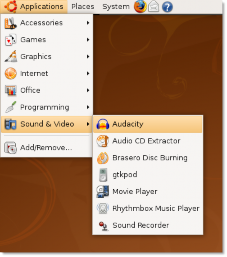
รูปที่ 8.64. เปิดตัวความกล้า
2. เมื่อคุณเข้าถึง Audacity เป็นครั้งแรก ระบบจะขอให้คุณเลือกภาษาที่จะใช้กับแอปพลิเคชัน นอกเหนือจากภาษาอังกฤษแล้ว Audacity ยังรองรับภาษาต่างๆ มากกว่า 30 ภาษา รวมถึงอารบิก บัลแกเรีย คาตาลัน เช็ก เดนมาร์ก ฟินแลนด์ และอื่นๆ อีกมากมาย เลือกการตั้งค่าภาษาของคุณจาก เลือกภาษาสำหรับความกล้าที่จะใช้ รายการแบบเลื่อนลงแล้วคลิก OK.
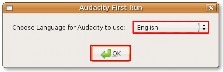
รูปที่ 8.65. การเลือกภาษาเพื่อความกล้า
3. หน้าต่างอินเทอร์เฟซหลักของ Audacity จะปรากฏขึ้น คุณสามารถใช้การควบคุมและเครื่องมือต่างๆ เพื่อเล่น สร้าง และแก้ไขไฟล์เสียง

รูปที่ 8.66. หน้าต่างความกล้า
4. ตอนนี้คุณสามารถเริ่มแก้ไขไฟล์เสียงที่มีอยู่ใน Audacity ได้แล้ว ในการดำเนินการดังกล่าว คุณต้องนำเข้าไฟล์เสียงเข้าสู่ Audacity ก่อน ในการนำเข้าไฟล์เสียง บน เนื้อไม่มีมัน เมนูชี้ไปที่ ใบอนุญาตนำเข้า จากนั้นเลือก เสียงส่วน เลือกไฟล์เสียงอย่างน้อยหนึ่งไฟล์ กล่องโต้ตอบเปิดขึ้น
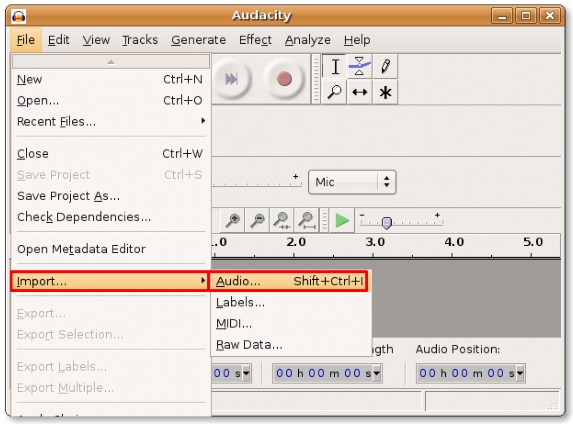
รูปที่ 8.67 การนำเข้าไฟล์เสียงเข้าสู่ Audacity
5. เลือกไฟล์เสียงที่คุณต้องการแก้ไขแล้วคลิก จุดเปิด เพื่อเปิดไฟล์ใน Audacity
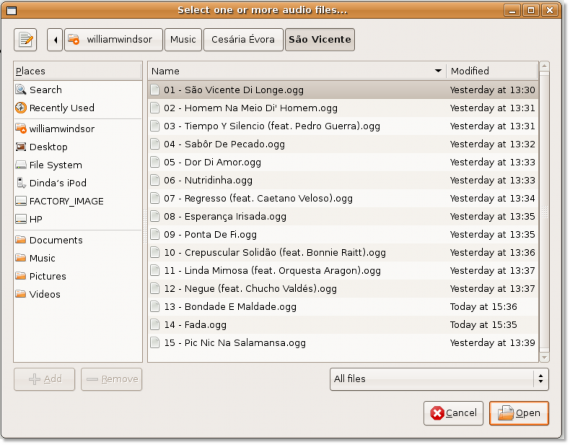
รูปที่ 8.68 การเลือกไฟล์ที่จะนำเข้า
6. ไฟล์เสียงที่เลือกจะเปิดขึ้นในอินเทอร์เฟซ Audacity ไฟล์เสียงจะแสดงเป็นคลื่นสีน้ำเงินที่ส่วนล่างของหน้าต่าง Audacity ตอนนี้คุณสามารถทำงานทั้งหมดบนไฟล์นี้ได้ คุณสามารถตัดส่วนที่ไม่ต้องการของไฟล์เสียงที่นำเข้า แทรกความเงียบในบางจุด สามารถเพิ่มเอฟเฟกต์เสียงต่างๆ ในส่วนต่างๆ ของไฟล์ และอาจส่งออกไฟล์ไปยัง รูปแบบไฟล์ที่แตกต่างกันโดยสิ้นเชิง
ความกล้ายังช่วยให้คุณเล่นไฟล์เสียงได้ คลิก เล่น ปุ่มเพื่อเริ่มเล่นไฟล์เสียง
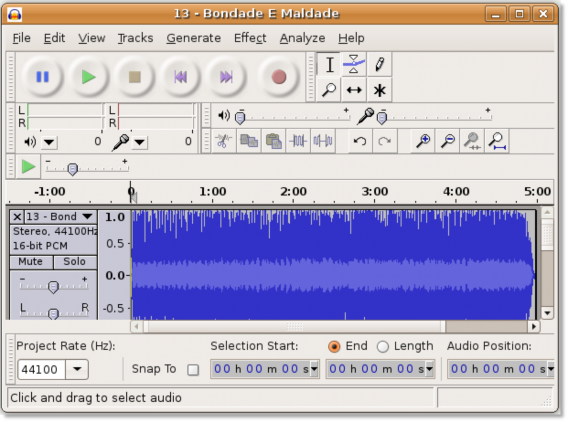
รูปที่ 8.69. การเล่นไฟล์ที่นำเข้า
7. ไฟล์เสียงเริ่มเล่นในตัวแก้ไขเสียง Audacity คุณสามารถใช้เครื่องมือต่างๆ ที่มีอยู่ใน Audacity เพื่อเริ่มแก้ไขไฟล์เสียงปัจจุบัน:
• เครื่องมือขยายภาพ: หากคุณพบว่าเนื่องจากความยาวของไฟล์ปัจจุบัน คุณไม่สามารถดูส่วนที่คุณต้องการแก้ไข คุณสามารถใช้เครื่องมือขยายได้ วิธีนี้จะช่วยให้คุณซูมเข้าในพื้นที่เฉพาะได้
• เครื่องมือซองจดหมาย: ช่วยให้คุณสามารถเปลี่ยนระดับเสียงของการเลือกเฉพาะของไฟล์เสียง
• เครื่องมือเปลี่ยนเวลา: ให้คุณย้ายไฟล์เสียงทั้งหมดโดยสัมพันธ์กับเวลา มีประโยชน์เมื่อคุณทำงานกับหลายแทร็ก
• เครื่องมือการเลือก: ช่วยให้คุณสามารถเน้นส่วนของไฟล์เสียงที่คุณต้องการทำงาน ในการเริ่มแก้ไขส่วนใดส่วนหนึ่งของไฟล์เสียง ให้เปิดใช้งาน การเลือก เครื่องมือโดยคลิกที่มัน

รูปที่ 8.70. การเลือกเครื่องมือการเลือก
8. เลือกพื้นที่ที่คุณต้องการแก้ไขโดยลากผ่านพื้นที่ในขณะที่กดปุ่มซ้ายของเมาส์ พื้นที่ที่เลือกจะปรากฏเป็นเฉดสีเทาเข้ม

รูปที่ 8.71 การเลือกส่วนเสียงที่จะแก้ไข
9. ตอนนี้คุณสามารถตัดพื้นที่ได้หากต้องการลบส่วนนี้ของไฟล์เสียง มิฉะนั้น แก้ไขส่วนนี้โดยใช้เอฟเฟกต์เสียงต่างๆ กับส่วนนี้ เมนูเอฟเฟกต์ประกอบด้วยเอฟเฟกต์เสียงดิจิทัลทั้งหมดที่คุณสามารถนำไปใช้กับไฟล์เสียงได้ บางส่วนของเหล่านี้คือ:
• ขยายเสียง - เพิ่มหรือลดระดับเสียงโดยไม่เปลี่ยนแปลงคุณภาพเสียง
• BassBoost - เพิ่มระดับเสียงของความถี่เฉพาะ
• เสียงสะท้อน - ให้คุณเพิ่มเสียงสะท้อนระบุเวลาหน่วง
• Fade in - จางจากความเงียบสู่ระดับเสียงปัจจุบัน
• จางหายไป - จางจากระดับเสียงปัจจุบันเป็นเงียบ
• พลิกกลับ - พลิกตัวอย่างเสียงกลับหัว
• การกำจัดเสียงรบกวน - ให้คุณลบเสียงรบกวนรอบข้าง
• ย้อนกลับ - ให้คุณเล่นส่วนที่เลือกย้อนกลับ
เพื่อเพิ่มระดับเสียงของส่วนที่เลือกบน ผล ให้เลือก ขยายส่วน ขยาย หน้าต่างเปิดขึ้น
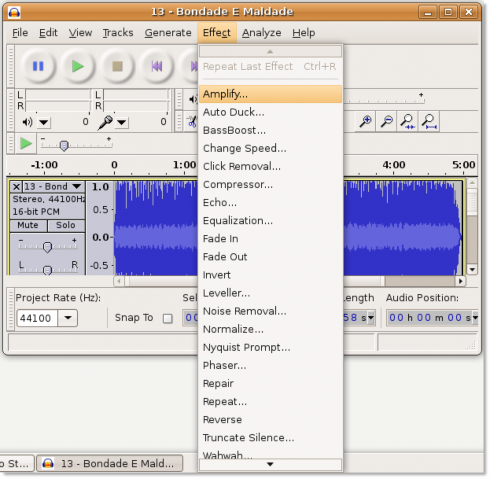
รูปที่ 8.72 การใช้เอฟเฟกต์เสียง
10 ใน ขยาย คุณสามารถใช้แถบเลื่อนเพื่อเพิ่มหรือลดกำลังขยายได้ คลิกตกลงเพื่อใช้เอฟเฟกต์กับส่วนที่เลือกของเสียง
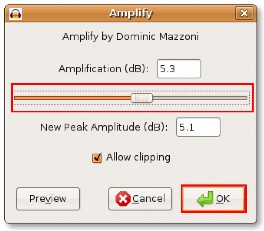
รูปที่ 8.73. กำลังขยายคลิปเสียง
11. สังเกตว่าคลื่นสีน้ำเงินในพื้นที่ที่เลือกมีการเปลี่ยนแปลง ตอนนี้คุณสามารถฟังเสียงที่เปลี่ยนแปลงได้โดยคลิกที่ เล่น ปุ่ม
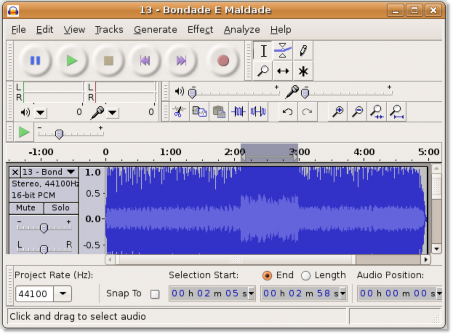
รูปที่ 8.74. การตรวจสอบเอฟเฟกต์การแก้ไข
12. หลังจากที่คุณพอใจกับเอฟเฟกต์การแก้ไขทั้งหมดแล้ว คุณสามารถบันทึกไฟล์เสียงที่แก้ไขได้ เนื่องจากแอปพลิเคชั่นจำนวนมากไม่รองรับรูปแบบเสียงเริ่มต้นของ Audacity คุณจึงควรบันทึกไฟล์ในรูปแบบเสียงที่ได้รับความนิยมมากกว่า เช่น Ogg Vorbis หรือ MP3
หากต้องการบันทึกไฟล์ในรูปแบบไฟล์อื่น ให้คลิก ส่งออก.
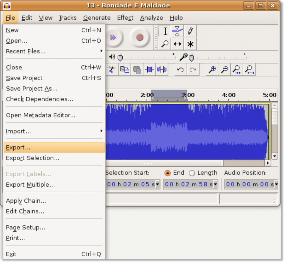
รูปที่ 8.75. การส่งออกไฟล์เสียง
13 ใน ส่งออกไฟล์ กล่องโต้ตอบ เลือกโฟลเดอร์ที่คุณต้องการบันทึกไฟล์ จากนั้นเลือกรูปแบบไฟล์ที่ต้องการจากรายการดรอปดาวน์แล้วคลิก ลด เพื่อส่งออกไฟล์ในรูปแบบไฟล์ที่ระบุ
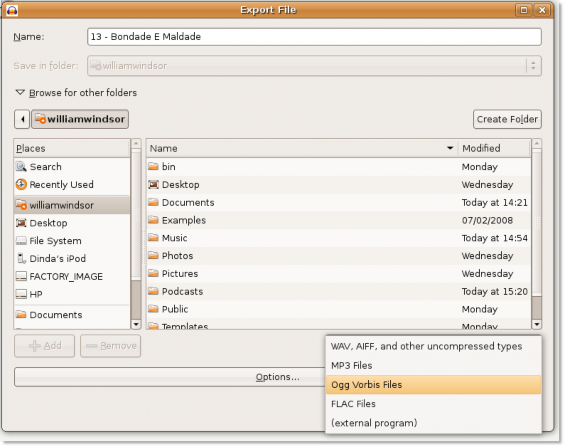
รูปที่ 8.76. การส่งออกเป็นไฟล์ MP3
14. Audacity เริ่มส่งออกไฟล์ในรูปแบบไฟล์ที่ระบุ ขั้นตอนนี้อาจใช้เวลานานขึ้นอยู่กับความยาวของไฟล์เสียง
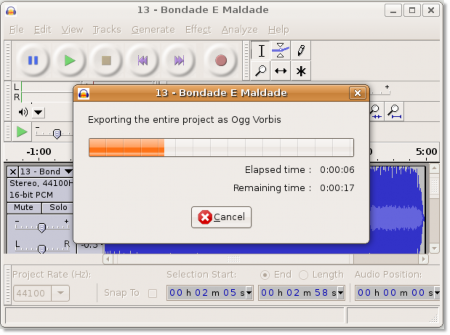
รูปที่ 8.77 ตัวบ่งชี้ความคืบหน้าการส่งออก
ไฟล์เสียงจะถูกส่งออกไปยังตำแหน่งที่ระบุ ตอนนี้คุณสามารถปิดหน้าต่าง Audacity และฟังไฟล์เสียงที่แก้ไขได้ทุกเมื่อที่คุณต้องการ


 เอกสาร
เอกสาร